W przypadku każdego laptopa po zainstalowaniu systemu operacyjnego należy zainstalować odpowiednie sterowniki, aby zapewnić prawidłowe działanie wszystkich komponentów. Dotyczy to również modeli z serii Samsung RV511, więc prawie każdy właściciel takiego laptopa staje przed koniecznością instalacji oprogramowania. Aby to zrobić, możesz wybrać jedną z pięciu metod, zaczynając od osobistych preferencji. Dziś opowiemy Ci o nich wszystkich, a Ty po prostu musisz zdecydować i postępować zgodnie z instrukcjami.
Znajdź i pobierz sterowniki do laptopów z serii Samsung RV511
Każda z przedstawionych poniżej metod różni się kardynalnymi od innych, ale ostatecznie wszystkie prowadzą do tego samego wyniku. W związku z tym realizacja określonej opcji może zająć od kilku minut do około godziny, ponieważ kolejność działań jest również radykalnie inna. Tutaj musisz wykorzystać swoje możliwości i obecną sytuację, aby ostatecznie wybrać właściwą metodę.
Metoda 1: Oficjalna witryna firmy Samsung
Sugerujemy zacząć od oficjalnej strony producenta laptopa. Chociaż modele serii Samsung RV511 zostały wycofane, nadal mają strony w sekcji pomocy technicznej, na których można pobrać prawidłowe sterowniki. Każdy plik jest pobierany i instalowany osobno, a cały proces wygląda następująco:
Przejdź do oficjalnej witryny firmy Samsung
- Kliknij powyższy link i na otwartej karcie najedź kursorem "Wsparcie"wybierając następnie sekcję „Instrukcje i pliki do pobrania”.
- Na otwartej karcie musisz określić rodzaj produktu, klikając odpowiedni kafelek.
- Teraz w pierwszych dwóch tabelach wybierz „Laptopy i netbooki”, i wtedy „Laptopy”.
- Skorzystaj z wyszukiwarki, aby znaleźć model. Weź również pod uwagę specyfikację, ponieważ jest ich ogromna liczba.
- Po przejściu do strony produktu możesz zadać zapytanie w wyszukiwarce, jeśli potrzebujesz znaleźć tylko konkretny sterownik.
- W przeciwnym razie po prostu przewiń stronę w dół i znajdź sterowniki odpowiednie dla Twojej wersji systemu operacyjnego.
- Po kliknięciu przycisku „Pobrane” rozpocznie się pobieranie katalogu. Po zakończeniu otwórz go za pomocą dowolnego wygodnego archiwizatora.
- Znajdź i uruchom plik wykonywalny w archiwum.
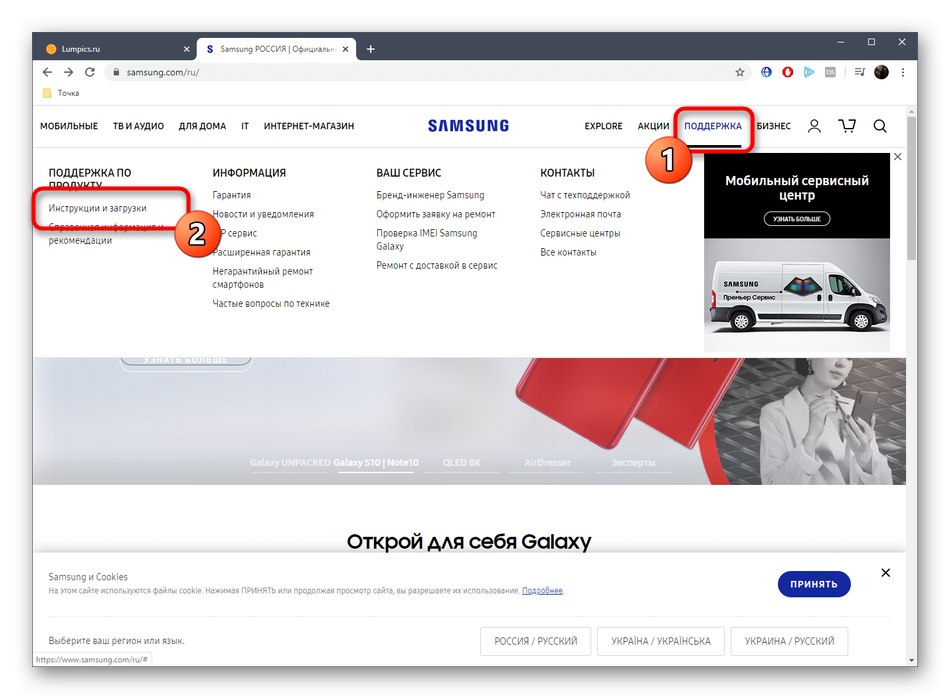

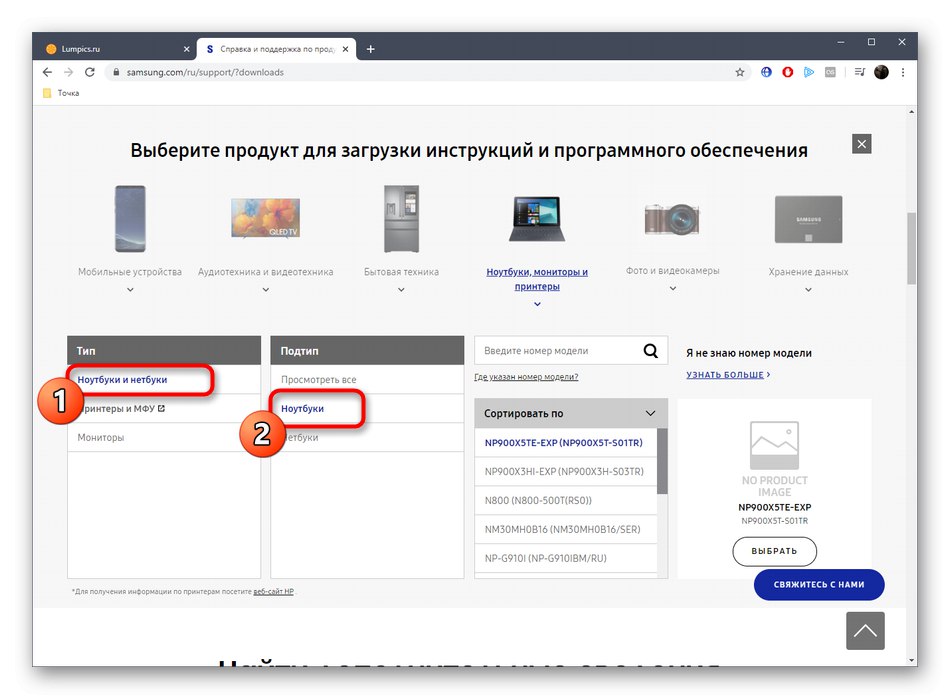
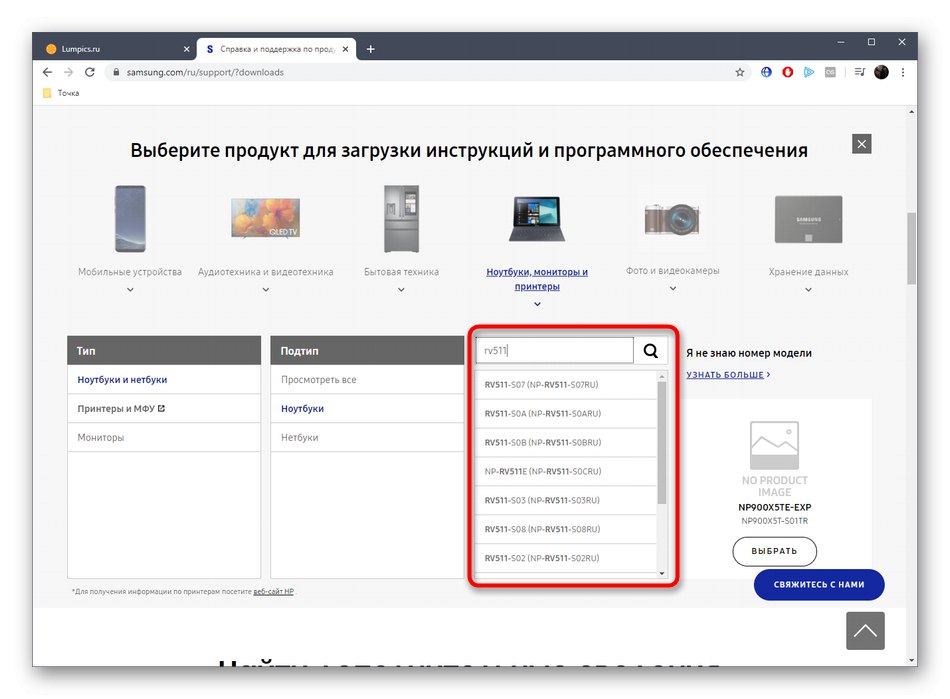
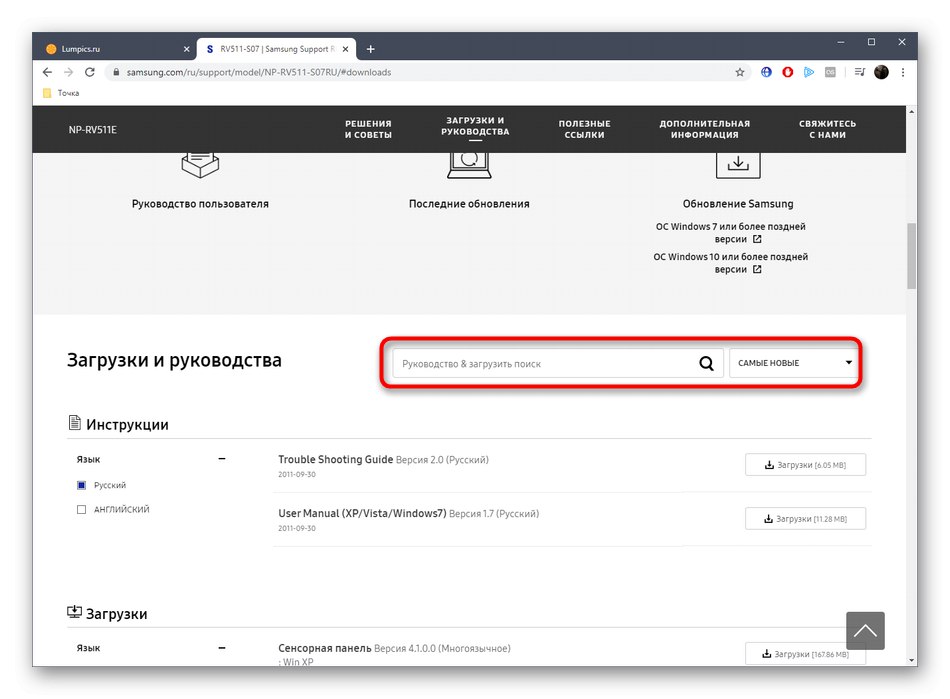
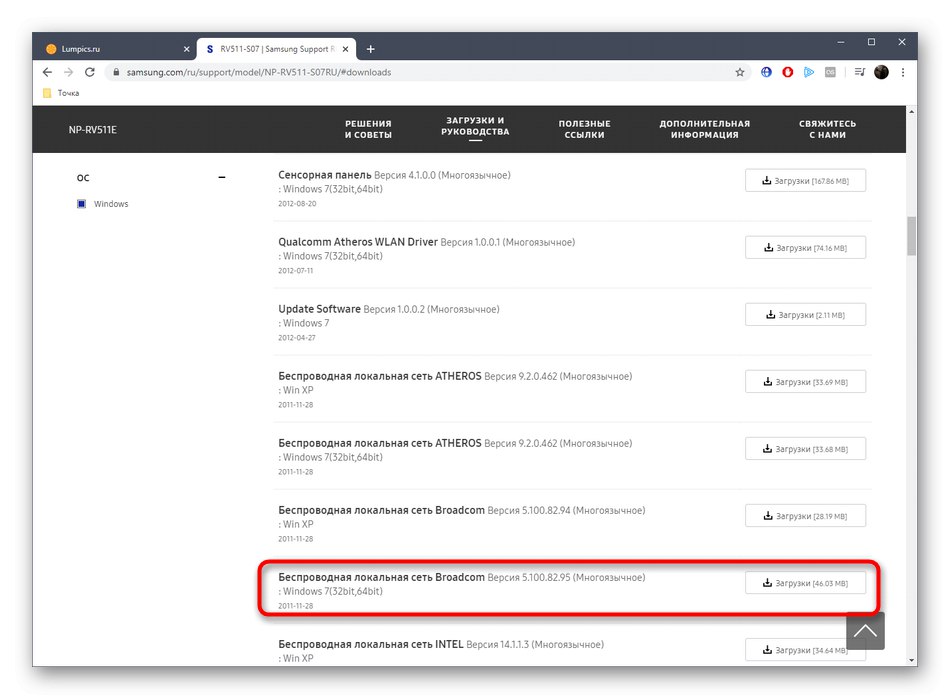
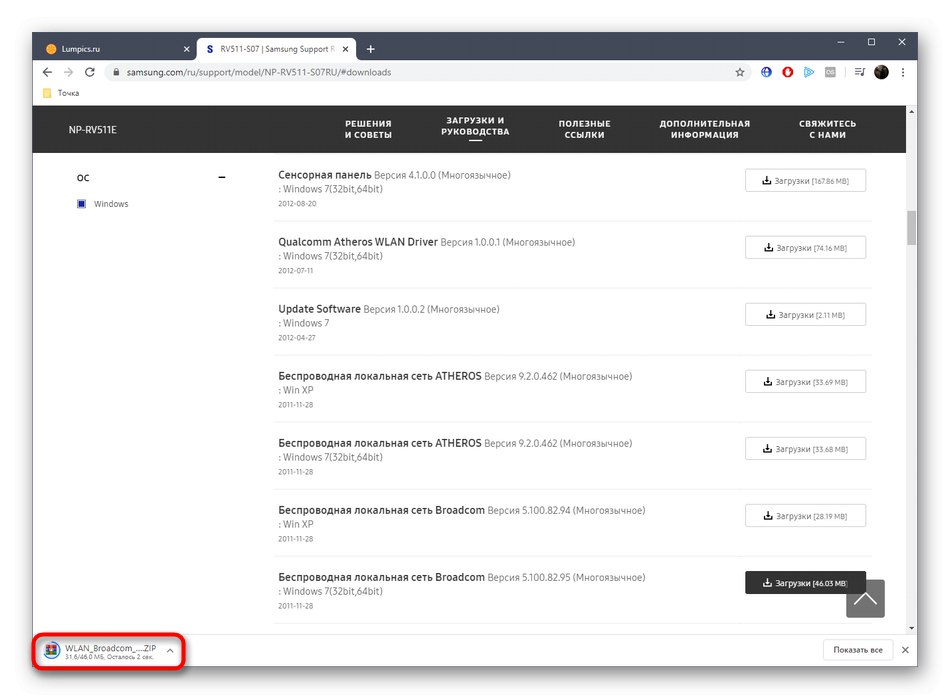
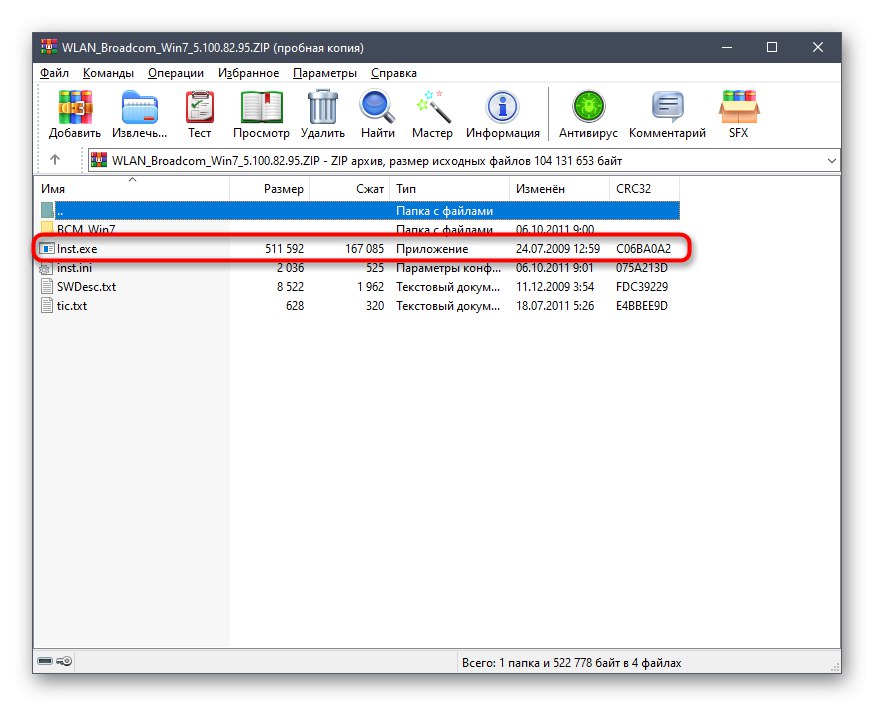
Pozostaje tylko postępować zgodnie z instrukcjami wyświetlanymi na ekranie, aby pomyślnie zainstalować sterownik do laptopa Samsung serii RV511.
Metoda 2: Zastrzeżone narzędzie
Samsung ma własne narzędzie, które umożliwia automatyczną instalację brakujących sterowników. W przyszłości może sprawdzać dostępność aktualizacji i powiadamiać o konieczności ich zainstalowania, jeśli aplikacja nie zostanie usunięta. Możesz pobrać i obsługiwać Samsung Update w następujący sposób:
- Wykonaj powyższe kroki, aby przejść do strony pomocy technicznej Samsung RV511. Tutaj jesteś zainteresowany kategorią "Przydatne linki".
- Kliknij kafelek „Aktualizacja Samsung”.
- Poczekaj, aż pobieranie się zakończy, a następnie uruchom archiwum wynikowe.
- Otwórz znajdujący się tam plik wykonywalny.
- Poczekaj na zakończenie instalacji bez zamykania aktywnego okna. Ten proces zajmie kilka minut.
- W głównym oknie Samsung Update kliknij przycisk „Znajdź model”.
- Skorzystaj z listy, aby znaleźć potrzebny laptop.
- Należy określić system operacyjny.
- Następnie będziesz musiał trochę poczekać na zakończenie skanowania systemu.
- Pozostaje tylko zaznaczyć pola niezbędne do instalacji sterowników i kliknąć "Eksport".
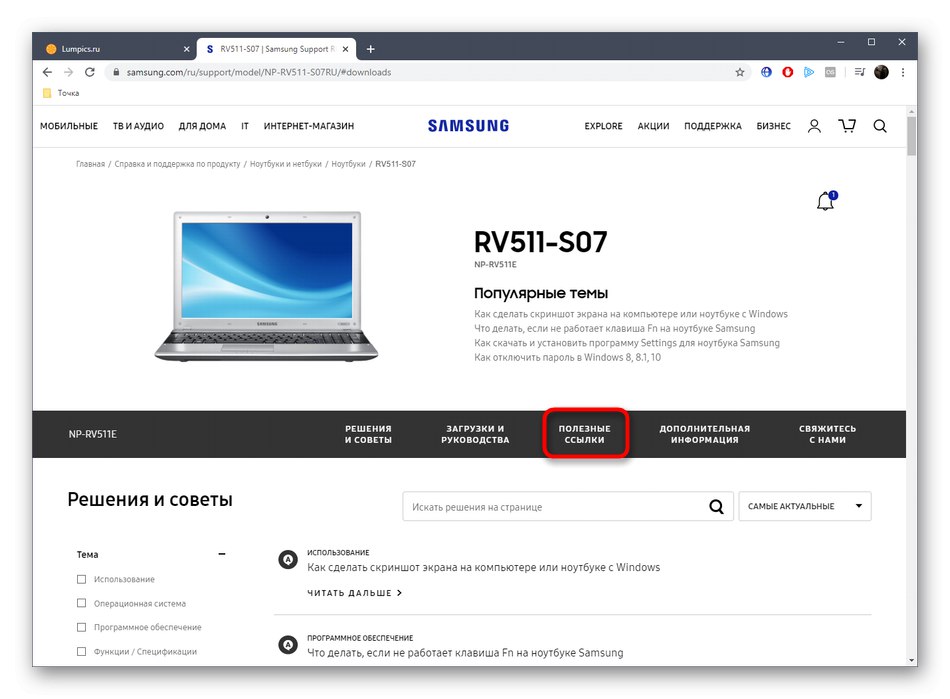
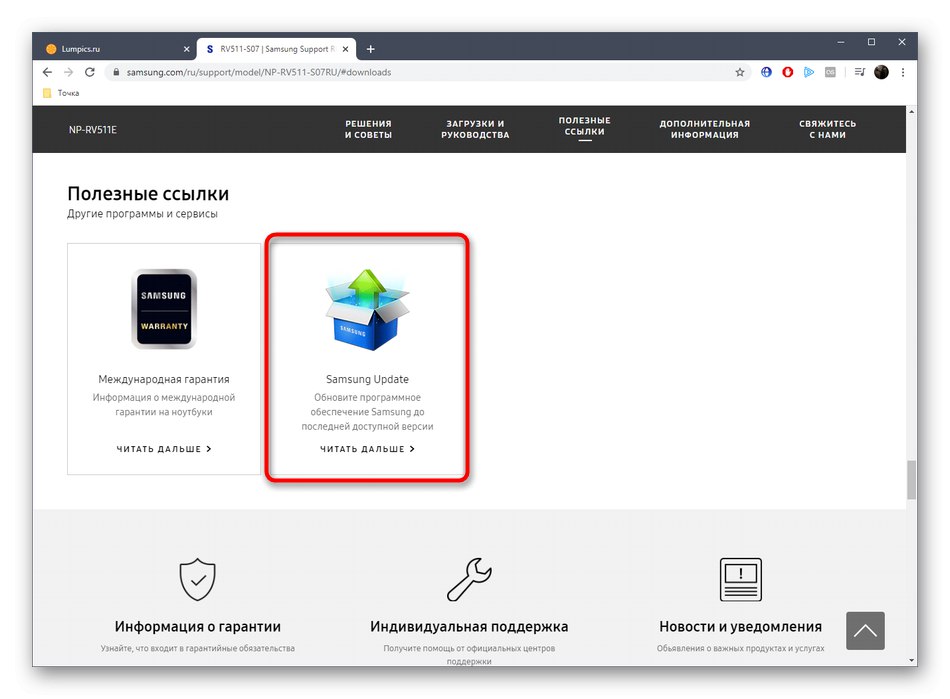

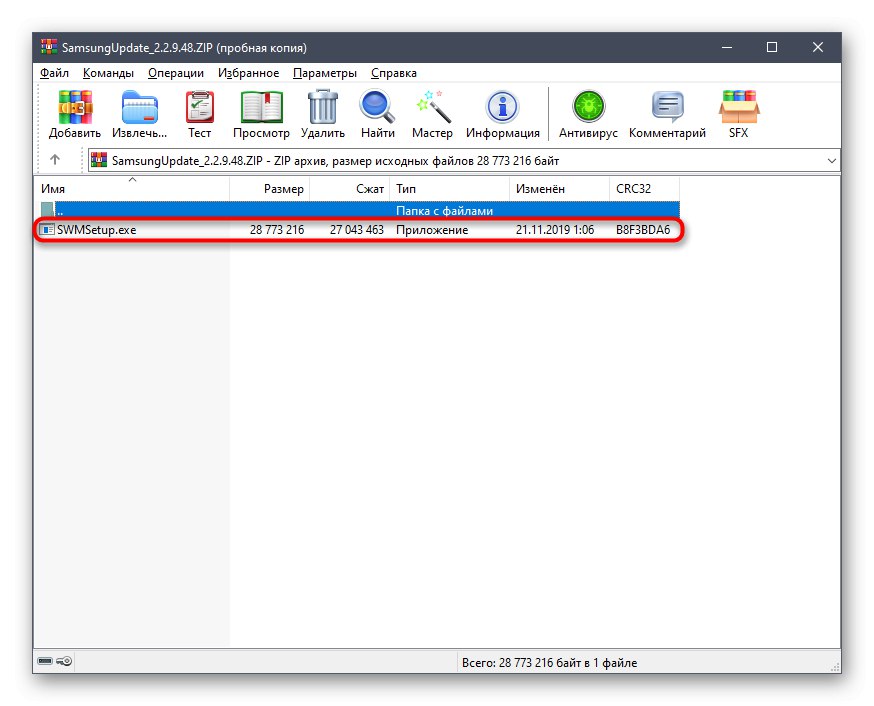
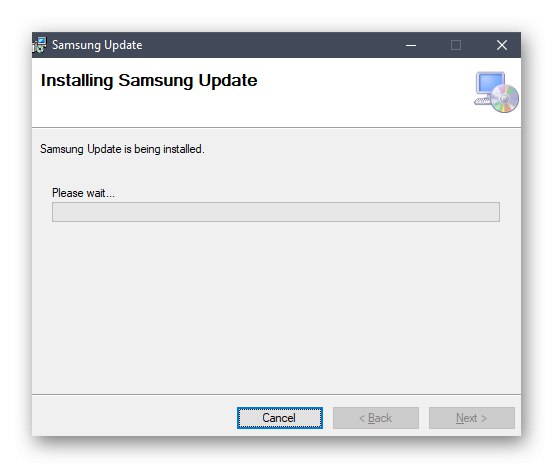
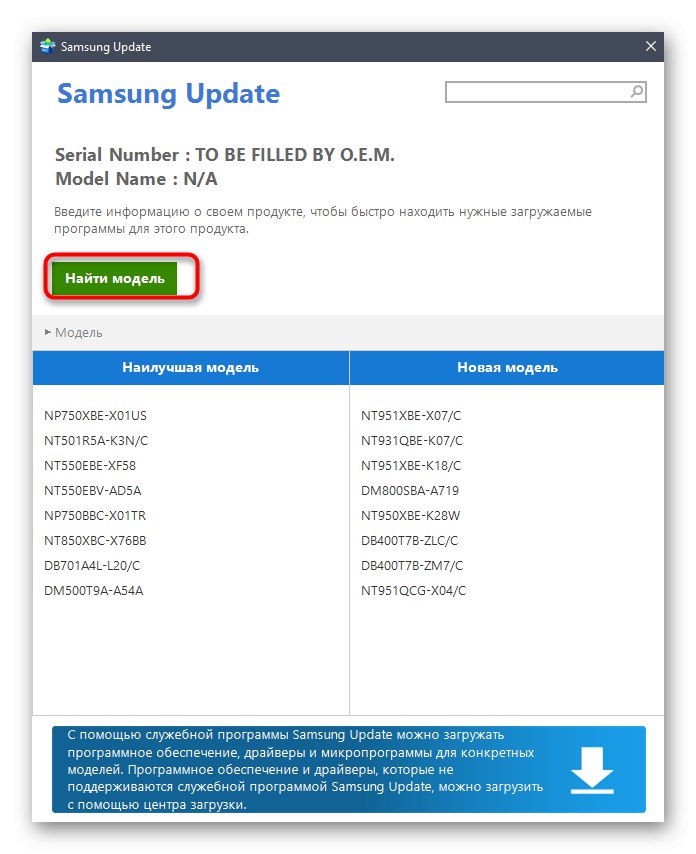
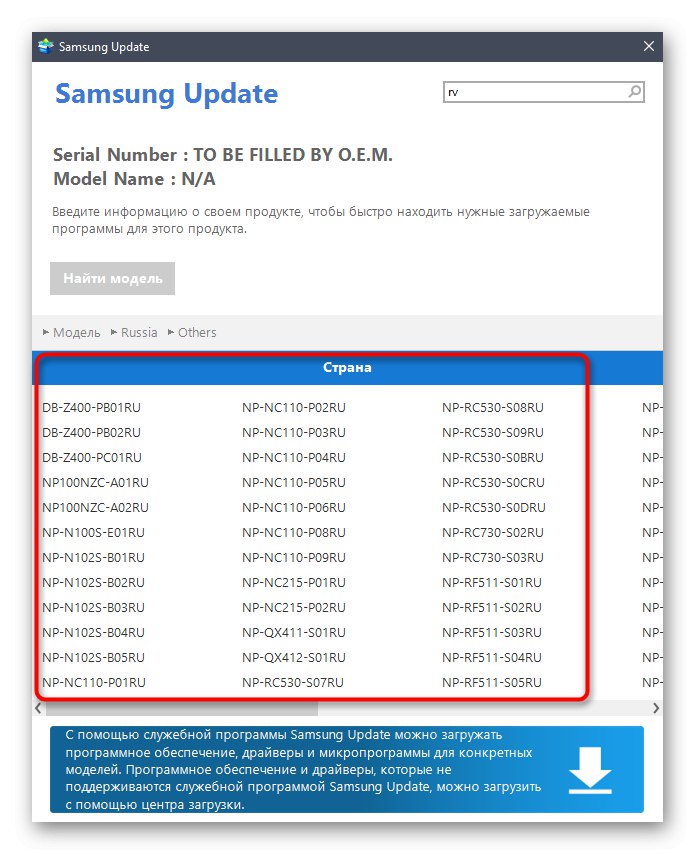
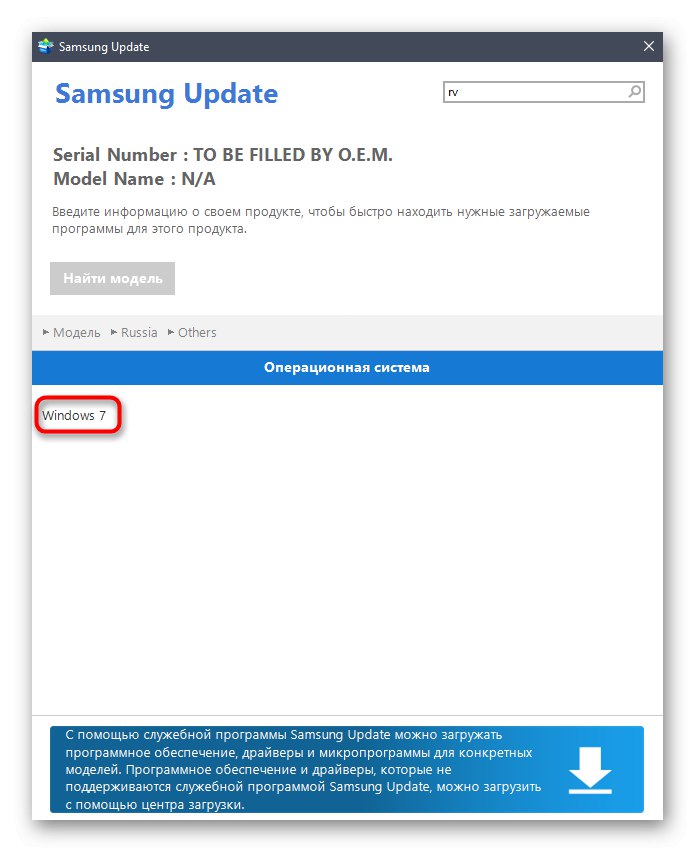
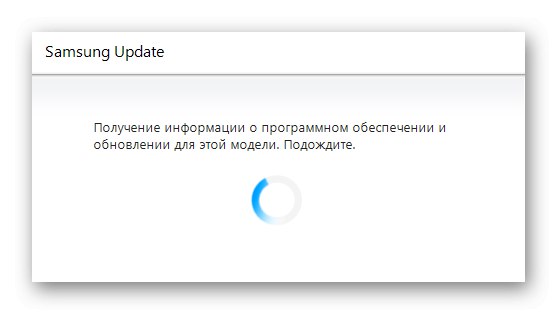
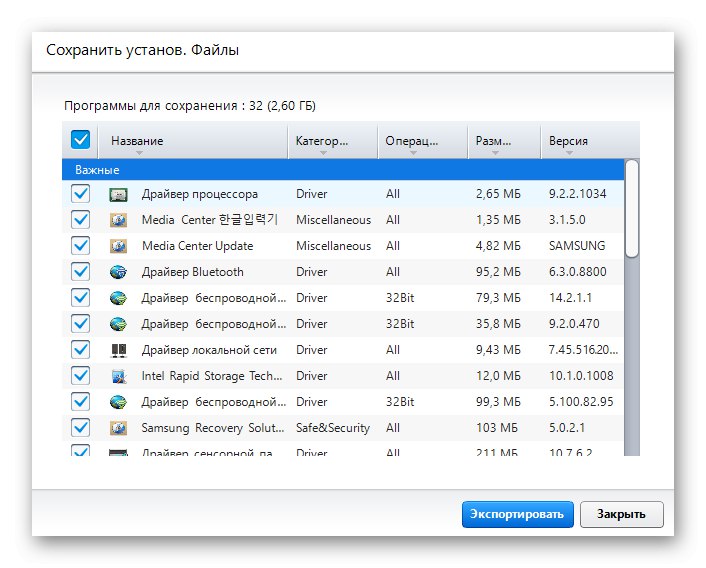
Pamiętaj, aby ponownie uruchomić laptopa po pomyślnym zainstalowaniu wszystkich sterowników, aby zmiany odniosły skutek. Dopiero wtedy możemy przystąpić do pełnej interakcji z urządzeniem.
Metoda 3: Programy innych firm
Jeśli masz problemy z poprzednim narzędziem, ale jednocześnie chcesz automatycznie zaktualizować wszystkie sterowniki, powinieneś zwrócić uwagę na rozwiązania od zewnętrznych programistów. Skupiają się na kompleksowej instalacji wszystkich brakujących plików z opcjami preselekcji. Można słusznie uznać jednego z najlepszych przedstawicieli takiego oprogramowania Rozwiązanie DriverPack, instrukcje dotyczące interakcji, które znajdziesz poniżej. Jednak program ten ma szereg wad, przez które użytkownicy preferują inne rozwiązania.
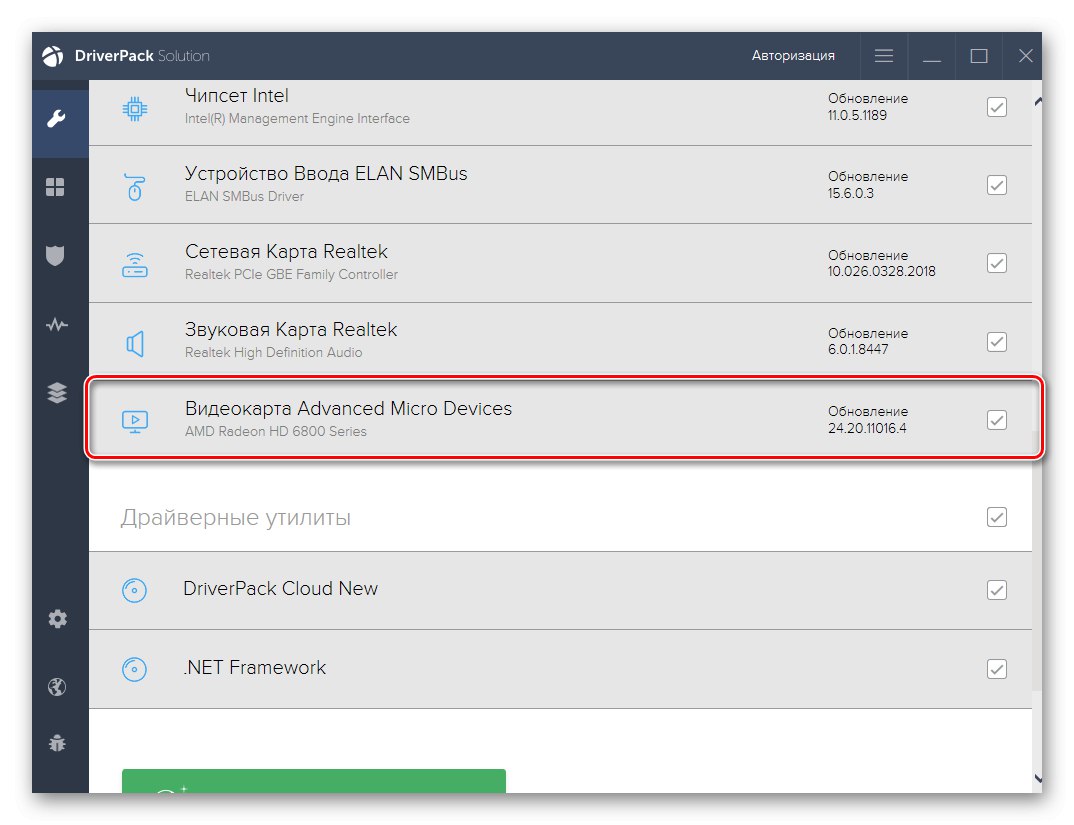
Więcej szczegółów: Instalowanie sterowników za pośrednictwem rozwiązania DriverPack
Jeśli DriverPack Solution również nie jest dla Ciebie odpowiedni, skorzystaj z osobnej recenzji w naszej witrynie internetowej, klikając poniższe łącze. Z jego pomocą możesz łatwo wybrać optymalne oprogramowanie do rozwiązania zadania, zaczynając od osobistych preferencji. Jeśli chodzi o zasady zarządzania takim oprogramowaniem, to praktycznie nie różni się on od opisanego w artykule o wyżej wymienionym narzędziu, więc tę instrukcję można uznać za uniwersalną.
Więcej szczegółów: Najlepsze oprogramowanie do instalacji sterowników
Metoda 4: Unikalne identyfikatory komponentów
Każdy komponent wbudowany w laptop ma własny identyfikator sprzętu. Zwykle te identyfikatory nie są przydatne dla użytkowników, ale można ich użyć jako środka do znalezienia zgodnych sterowników, na czym polega ta metoda. Najpierw musisz zdefiniować identyfikatory sprzętu za pomocą menu Menedżera urządzeń, otwierając szczegóły osobno dla każdego elementu. Następnie należy wybrać witrynę, na której zostanie przeprowadzone wyszukiwanie i pobrać stamtąd odpowiednie sterowniki. Aby to wszystko zrozumieć, pomoże osobny przewodnik na naszej stronie internetowej pod następującym linkiem.
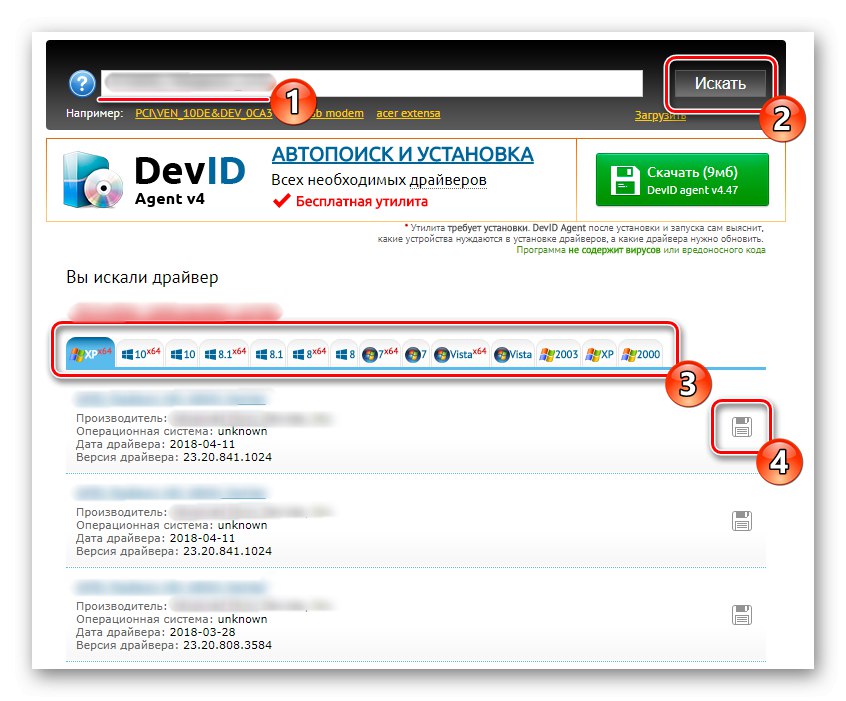
Więcej szczegółów: Jak znaleźć kierowcę według identyfikatora
Metoda 5: Standardowe narzędzie systemu Windows
Na koniec porozmawiajmy o standardowym narzędziu systemu operacyjnego, które znajduje się w tym samym menu Menedżera urządzeń. Dzięki niemu uruchamiana jest automatyczna aktualizacja sterownika dla każdego wyświetlanego komponentu. Ta metoda nie wymaga instalacji dodatkowych programów ani nawigacji po witrynach, ale jej główną wadą jest to, że nie zawsze można znaleźć aktualizacje, a niektóre urządzenia są po prostu niepoprawnie wyświetlane z powodu braku sterowników, co uniemożliwia rozpoczęcie wyszukiwania.
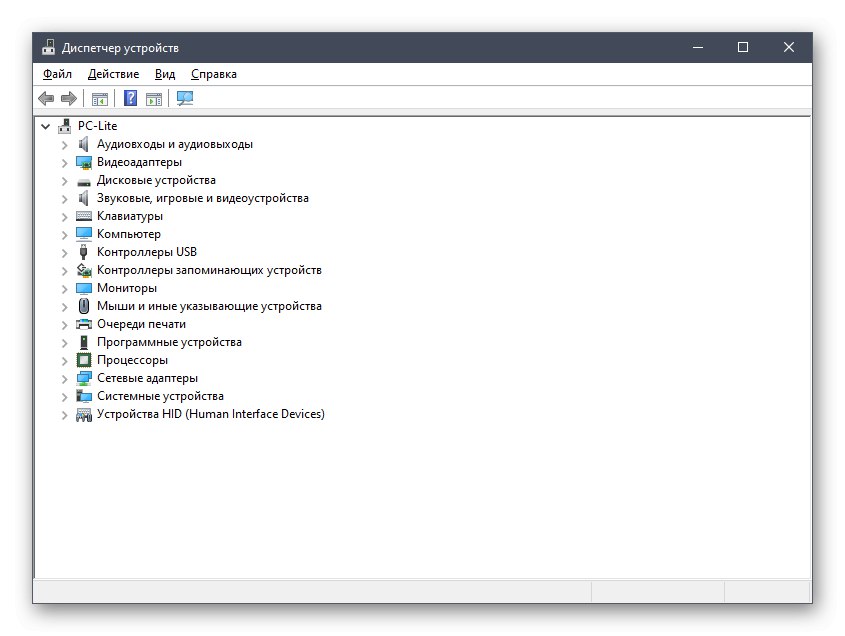
Więcej szczegółów: Instalowanie sterowników przy użyciu standardowych narzędzi systemu Windows
W przypadku notebooków Samsung serii RV511 wyszukiwanie sterowników odbywa się za pomocą jednej z pięciu dostępnych metod. Jak widać, nawet początkujący użytkownik może wykonać każdą z nich, a nasze poradniki pomogą w tym.